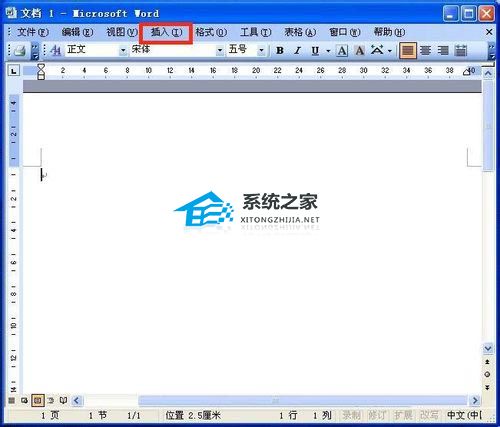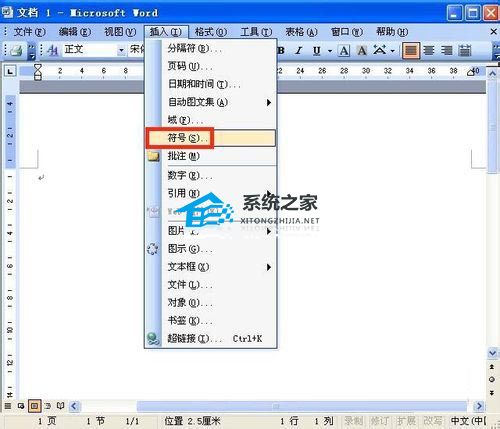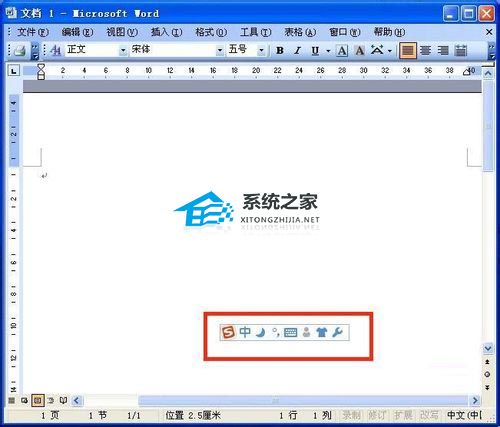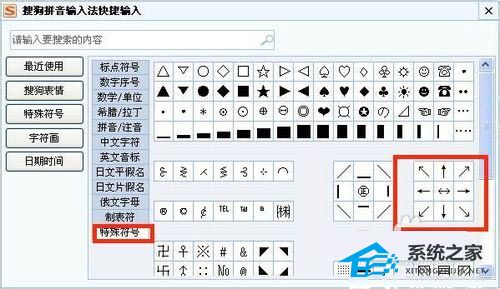Word文档箭头怎么打?Word文档输入箭头符号的方法
[来源:未知 作者:永春小孩 发表时间:2022-11-11 17:46 阅读次数:]|
Word文档箭头怎么打?Word文档我们最为常用到的文本编辑软件,近期有用户在使用Word文档时需要输入箭头符号,但是找不到在哪里输入,针对这一情况。 一、通过word文档直接输 1、首先打开word文档,在需要输入箭头的时候直接点击窗口上面的菜单栏的插入工具。
2、点击插入工具以后出现下拉菜单,在下拉菜单上面点击符号。
3、点击符号以后出现符号窗口,然后在符号窗口上面点击符号,然后再通过点击滑动右边的光标找到箭头符号,点击要插入的符号然后点击插入按钮即可。
二、通过输入法输入 1、还有一种方法就是通过输入法输入箭头,以搜狗输入法为例,点击输入法的小键盘点击小键盘以后出现上拉菜单,然后再点击菜单上面的特殊符号。
2、点击小键盘以后出现上拉菜单,然后再点击菜单上面的特殊符号。
以上就是Word文档输入箭头符号的方法介绍,操作很简单的,大家学会了吗?希望能对大家有所帮助! |
Tags:
责任编辑:永春小孩相关文章列表
- 发表评论
-
- 最新评论 进入详细评论页>>